Как добавить обсуждение в группу в контакте в новом дизайне
Вы не знаете, как добавить обсуждение в группу в контакте, но понимаете, что этот раздел просто необходим вашей группе?
Когда потенциальный клиент имеет возможность задать вопрос или просмотреть чужие вопросы с ответами от вас — это положительно влияет на конверсию группы.
Отлично! Уже через несколько минут и в вашей группе будут обсуждения. 🙂
А добавить этот блок в группу – дело пары минут. Итак, начнем!
Содержание статьи
- Блок обсуждений — что это такое, для чего он нужен и как он выглядит на странице
- Как добавить обсуждение в группу в контакте
- Чем отличаются открытые обсуждения от ограниченных
- Как менять место расположения блока с обсуждениями в группе
- Особенности добавления блока с обсуждениями в паблик в контакте
- Как удалить обсуждение в группе в контакте
Обсуждения в группе — это раздел, в котором люди могут общаться между собой на определенную заданную тему.
Так же, обсуждения используют для возможности участниками группы задавать вопросы администрации группы. Обсуждения подключают и для того что бы создать тему специально для отзывов, для объявлений в группе и т.д.
Если это группа по интересам, то обсуждения нужны для раскрытия отдельных узких тем среди участников группы.
В коммерческих группах, обычно рекомендуют создавать 3 темы для обсуждения:
- Вопрос – ответ
- Отзывы
- Как сделать заказ (наши вакансии, объявления, наши новости и пр.
Вот как это выглядит в группе, когда «обсуждения» заданы в настройках как главный раздел.
В группах и в пабликах алгоритм создания обсужений немного отличается. Для начала давайте узнаем как настроить блок с обсуждениями, именно в группе.
Как добавить обсуждение в группу в контактеПо умолчанию, при создании группы – раздел «Обсуждения» будет выключен.
Для того что бы его включить:
- Заходим в «Управление сообществом» под аватаркой или обложкой группы;
- В открывшемся окне в правой колонке находим кнопку «Разделы» и жмем ее;
- В открывшихся разделах находим «Обсуждения» и вместо слова «Выключено» рядом с «Обсуждениями», выбираем кнопку «открытые» или «ограниченные».

Для того что бы добавить первую тему для обсуждений, переходим на главную страницу нашей группы, находим свежесозданный нами блок, и жмем «Добавить обсуждение».
В открывшемся окне задаем заголовок нашему обсуждению и пишем первый текст в первой теме.
В последующем, для добавления второй, третьей темы для обсуждения, нам нужно нажать на кнопку «Обсуждения» — это название блока на главной странице и в правом верхнем углу – «Создать тему».
Чем отличаются открытые обсуждения от ограниченныхЕсли в группе обсуждения открытые – новые темы для них сможет создать любой желающий, что в итоге может привести к беспорядку в группе.
А если обсуждения в группе сделать ограниченными, то добавлять новые темы сможет только создатель группы, администратор или редактор. Поэтому, лучше сразу выбрать «ограниченные», и создать несколько тем для обсуждений.
Как менять место расположения блока с обсуждениями в группеПредположим, мы хотим обсуждения в группе видеть сразу под описанием сообщества.
Для этого идем по уже знакомой нам схеме: Управление сообществом\Разделы.
«Обсуждения» мы уже включили, теперь смотрим немного ниже – жмем кнопку — «Главный блок» и выбираем «Обсуждения».
После сохранения изменений, наши обсуждения появятся на главной странице группы, а именно — сразу под описанием сообщества. И это будет выглядеть как на самом первом скриншоте в этой статье.
Если пункты «главный блок» и «второстепенный блок» оставить без изменений, а именно, статус – «не выбрано», то блок с обсуждениями окажется в нижнем правом углу под видеозаписями и над «Контактами».
Теперь поговорим о том, как добавить блок с обсуждениями не в группу ВК а в публичную страницу, или как ее еще называют – паблик.
Особенности добавления блока с обсуждениями в паблик в контактеПроцесс добавления обсуждений в группу в контакте и в паблик имеет много общего.
И там и тут это делается через: «Управление сообществом», затем выбираем пункт — «Разделы»\ «Обсуждения».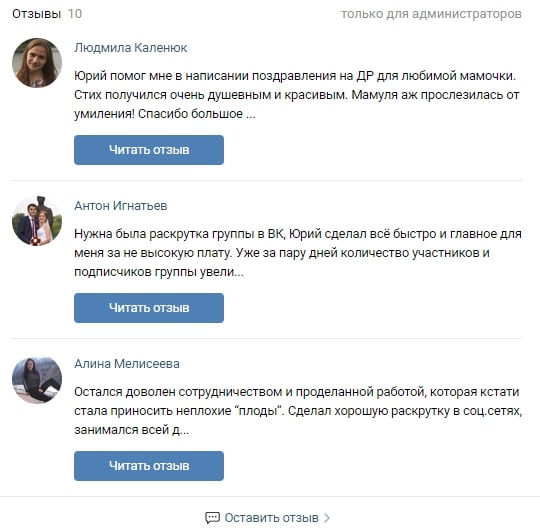
В паблике мы можем либо их открыть (поставив галочку), либо закрыть.
Тут нет возможности оставить обсуждения открытыми. В пабликах, обсуждения только ограниченные. Это значит, что добавлять новые темы могут только создатель и админы сообщества.
В пабликах, так же как и в группах, в новом дизайне в контакте, мы можем выбрать главный и второстепеныый блок.
По аналогии с группами, если обсуждения сделать главным блоком — они появятся под описанием сообщества, а если оставить как есть, то этот блок мы увидим под фотоальбомами и видеозаписями паблика.
Добавление каждой новой темы происходит по аналогии с группами.
Если нажать на кнопку «ред» — она находится в правом верхнем углу блока обсуждений – мы сможем задать количество тем, которые бы мы хотели что бы были видны на главной странице.
Кроме количества отображаемых тем, здесь так же можно задать их порядок сортировки либо по дате обновления (т.е та тема, в которой было самое последнее сообщение будет перескакивать вверх) или по дате создания.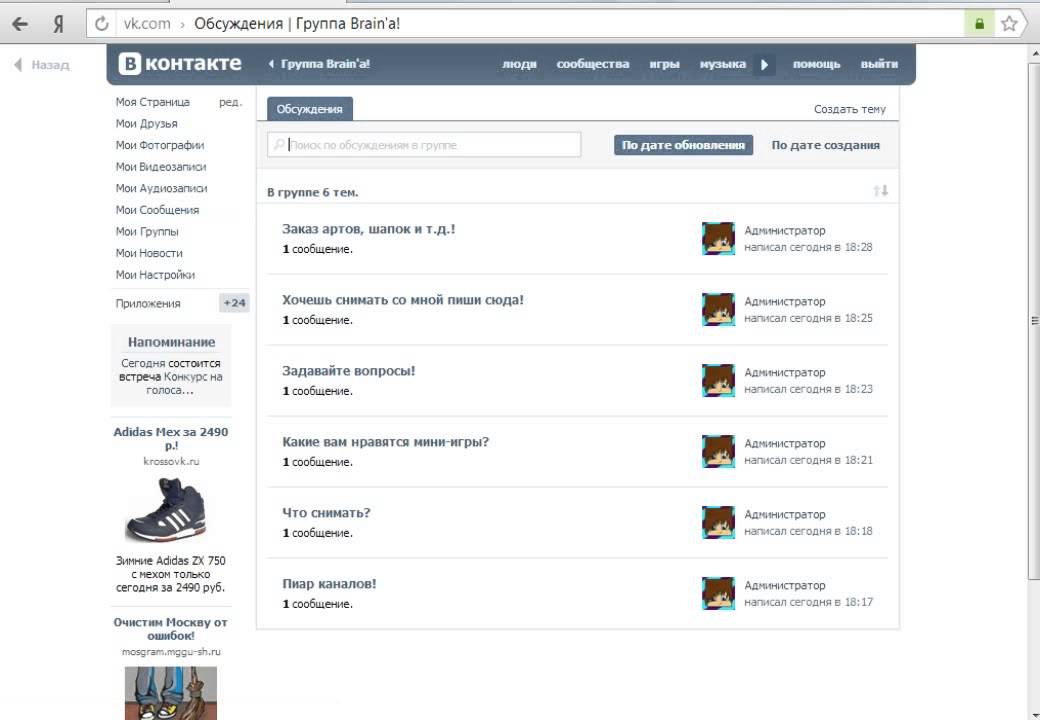
Мы можем удалить как отдельную тему обсуждения так и весь блок полностью.
Для того что бы удалить отдельную тему, заходим в нее, т.е мы должны попасть на ту страницу, где люди добавляют свое сообщение в этой теме.
В правом верхнем углу есть кнопка: «Редактировать тему».
Жмем ее, и в открывшемся окне мы получаем возможность – удалить тему, а кроме того, мы можем:
- закрепить тему (сделать ее первой в списке),
- закрыть (это значит, что больше в этой теме сообщения никто не сможет добавлять)
- прикрепить опрос. Этот опрос, который мы сами создаем, будет виден посетителю, зашедшему в эту тему обсуждения (так же этот опрос можно вынести на главную страницу сообщества).
В случае, если нам нужно вообще удалить блок «Обсуждения» — переходим так же в «Управления сообщестом», затем — «Разделы» и снимаем галочку с графы «Обсуждения», либо выбираем «отключить».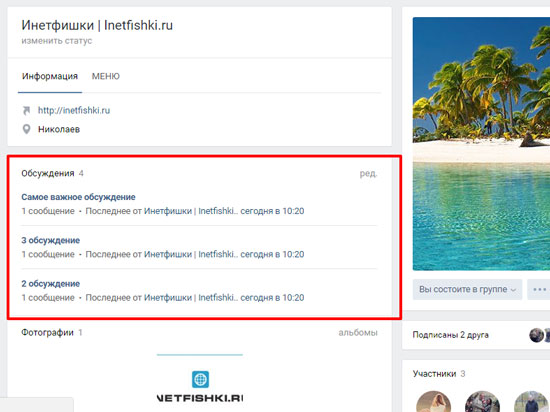
Сохраняем, и все!
После обновления главной страницы группы, мы увидим, что блока с обсуждениями у нас больше нет.
Теперь вы знаете, как добавить обсуждение в группу в контакте, как удалить обсуждение в группе в контакте и знаете какая разница имеет место быть в этом процессе между группами и пабликами.
Если вы не знаете как пригласить друзей в группу и в паблик, то приглашаю вас в эту статью.
Если статья оказалась вам полезной, пожалуйста поделитесь ею в соцсетях и оцените нажав на звездочку №5 чуть ниже 🙂
Сколько обсуждений можно создать в группе вконтакте. Правила создания интересных и обсуждаемых тем вконтакте
Стоит отметить, что с помощью обсуждений можно существенно повысить активность в группе Вконтакте.
Итак, как создать обсуждение в группе Вконтакте? И как его редактировать (изменить, удалить, перенести и пр.)?
Как создать обсуждение в группе В Контакте
1. Переходим в «Управление сообществом». На вкладке «Информация» мы увидим «Обсуждения»:
Выбираем тип обсуждения:
Открытые — любой участник группы может создавать обсуждения. Ограниченные — возможность создавать обсуждения имеется только в руководителей группы.
Ограниченные — возможность создавать обсуждения имеется только в руководителей группы.
2. На странице группы появится новый раздел «Обсуждения». Для того, чтобы добавить новую тему нажимаем «Добавить обсуждение»:
3. Перед вами появиться форма, которую вы должны заполнить:
Указываем заголовок темы, пишем текст, добавляем материалы: фотографии, видео, аудио и т.д.. Если хотите создать опрос, в «Прикрепить» выбираем «Опрос». Жмём на кнопку «Создать тему»:
Если не хотите писать тему от своего имени, поставьте галочку в пункте «от имени сообщества».
Обсуждение (тему) можно редактировать. Для этого нужно нажать ссылку «редактировать»:
Вы можете изменить название темы, прикрепить опрос, закрепить обсуждение, закрыть его, либо вообще обсуждение удалить. Можете добавить новые материалы или удалить те, что были добавлены раньше.
Обсуждения могут находятся с правой стороны, а могут вверху над блоком с записями (сразу после описания группы).
Чтобы поменять месторасположения блока с обсуждениями, нажимаем на ссылку «ред.». Появится вот такая форма:
Если хотите, чтобы обсуждения были после описания группы, отметьте галочкой пункт «Блок обсуждений над новостями группы».
И блок «Обсуждения» будет находиться после описания Вашей группы.
Обсуждения очень полезны. Кроме того, что они помогают в раскрутке группы В Контакте, так они ещё часто служат для создания меню через wiki-разметку, что для подписчиков очень удобно.
Вам также будет интересно :
—
Итак, сегодня нам с вами предстоит разобраться, как создать обсуждение в группе «ВКонтакте». Это очень важный вопрос, который, как правило, возникает только у начинающих модераторов. Более продвинутые пользователи обычно в курсе подобного процесса. Не стоит бояться, что он отнимет у вас очень много времени или сил. Наоборот — все тут предельно просто.
Что это такое?
Но перед тем как добавить обсуждение в группе «ВКонтакте», важно понимать, о чем вообще идет речь. Что это за виртуальный объект, который так интересен многим?
Что это за виртуальный объект, который так интересен многим?
Здесь все очень просто. Обсуждение — это специально отведенная страница под разговор на ту или иную тематику. Тут пользователи могут выражать свое мнение, высказывать советы, рекомендации и пожелания, делиться опытом и так далее. В общем, давать информацию относительно заголовка обсуждения.
Кроме того, данный объект зачастую используется в качестве поста, где вы можете задавать вопросы. Особенно часто это происходит в пабликах, посвященных работе или играм. Теперь стоит с вами поговорить о том, как создать обсуждение в группе «ВКонтакте». Это не так уж и трудно, как может показаться на первый взгляд.
Настройки
Первое, с чего стоит начинать, так это с проведения соответствующей настройки вашего паблика. Без нее у вас не получится воплотить задумку в жизнь. Но о чем идет речь?
Дело все в том, что «Обсуждения» изначально отключены для создания. То есть если вы только что сделали группу, то вам придется включить данную функцию. Как это сделать? Просто перейдите в «Мои группы», а далее кликните по пункту «Управление сообществами». Эта строчка находится в правом верхнем углу открывшейся страницы. После нажатия перед вами появится окно с несколькими действиями.
Как это сделать? Просто перейдите в «Мои группы», а далее кликните по пункту «Управление сообществами». Эта строчка находится в правом верхнем углу открывшейся страницы. После нажатия перед вами появится окно с несколькими действиями.
Вам придется внимательно посмотреть на раздел «Информация». Теперь, если вам интересно, как создать обсуждение в группе «ВКонтакте», придется отыскать соответствующую строчку в данном месте. Выставите параметр «Открытые», а затем сохраните настройки. В принципе, дело остается за малым.
Ближе к делу
Когда вы удостоверились, что с настройками группы все в полном порядке, придется приступить к непосредственным действиям. Иногда для них используют программы для «ВКонтакте». Только делать это крайне не рекомендуется. Почему — мы разберемся чуть позже. А пока что давайте попробуем ответить, как создать обсуждение в группе «ВКонтакте».
Перейдите на главную страницу вашего паблика. Там, в верхней части экрана, появится строка «добавить обсуждение». Нажмите на нее и посмотрите на результат. Вас «перекинет» на новую страницу. Там необходимо написать заголовок обсуждения (его название), а также первый комментарий. При всем этом пост будет написан от вашего имени. Если же вы хотите написать от лица сообщества, то отметьте данный пункт галочкой. Соответствующее окошко находится в самом конце рабочей панели, под строкой комментария.
Нажмите на нее и посмотрите на результат. Вас «перекинет» на новую страницу. Там необходимо написать заголовок обсуждения (его название), а также первый комментарий. При всем этом пост будет написан от вашего имени. Если же вы хотите написать от лица сообщества, то отметьте данный пункт галочкой. Соответствующее окошко находится в самом конце рабочей панели, под строкой комментария.
Остается просто сохранить все изменения. Оцените на результат. Теперь вы можете создавать таким образом новые обсуждения. Их количество, как правило, не ограничено. Но есть и еще один очень важный момент — это удаление устаревших или непопулярных обсуждений, а также вопрос использования программ для «ВКонтакте». И сейчас мы с вами остановимся на этих темах.
Об управлении обсуждениями
Иногда возникает нужда в быстром удалении обсуждениями. И тут встает вопрос о том, как же это сделать. Если вы хотите разом «прикрыть» все созданные темы, то осуществить задумку лучше через все те же настройки сообщества.
Впрочем, довольно часто требуется удалить только одну тему. Или несколько. Для этого перейдите в раздел всех опубликованных обсуждений, а затем отыщите там кнопку «удалить». Нажмите на ту, что находится близ вашего поста. И все проблемы решены.
Только многие пользователи очень часто ищут разные программы для «ВКонтакте». Как уже было сказано, лучше не прибегать к их помощи. Ведь зачастую за ними скрывается самый обычный вирус, взламывающий аккаунты пользователей. А вернуть себе потом сообщество и профиль будет очень трудно. Таким образом, лучше несколько раз потренироваться на стандартных методах решения проблемы и отточить мастерство, нежели потом страдать и мучиться вопросом возврата себе доступа к собственному профилю.
Местом для общения и взаимодействия людей вконтакте, выступает группа или сообщество.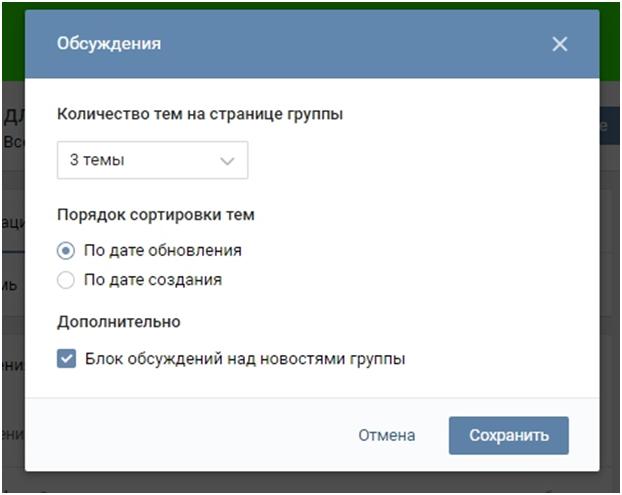
Сейчас я покажу вам, как создать группу вконтакте . Разберем основные этапы, а также научимся добавлять материалы, создавать альбомы для фотографий, опросы и т.д.
Идем в раздел «Группы» .
Здесь нажимаем кнопку «Создать сообщество» . Откроется окно, в котором нужно написать название группы. Также поставьте переключатель напротив пункта «Группа» .
После этого нажимайте кнопку «Создать сообщество» . Мы будем перемещены в меню общих настроек. Здесь нам нужно заполнить следующие поля:
Заполняйте все эти поля, в соответствии со своей задачей. Когда закончите, нажимайте кнопку «Сохранить» . Вы перейдете к своей новой группе.
Как загрузить аватарку для группы
Давайте добавим уникальную картинку, чтобы ваше сообщество стало более привлекательным.
Для этого в блоке, где будет аватарка, нажмите на ссылку «Загрузить фотографию»
.
С помощью формы, выберите нужный файл на жестком диске вашего компьютера. Сохраните изменения.
Как создать обсуждение в группе
Давайте предоставим нашим подписчикам возможность обсудить какой-либо вопрос. Для этого нужно добавить обсуждение. На главной странице группы нажмите кнопку «Добавить обсуждение» .
Заполняем заголовок и описание. Также ставим галочку напротив пункта «От имени сообщества» . Нажимаем «Создать тему» .
Обсуждение будет создано, и доступно для ваших подписчиков.
Как создать альбом в группе
Для создания альбома нажмите на кнопку «Добавить фотографии» .
Здесь нажимаем кнопку «Создать альбом» . Откроется форма — в ней нужно указать название и описание альбома. При необходимости дайте права на загрузку фотографий только администраторам и модераторам. Вы также можете отключить комментирование альбома.
Когда все заполните, нажимайте кнопку «Создать альбом» .
Как создать опрос в группе
Для этого вернемся к стене нашего сообщества. В форме создания нового сообщения, нажмите на значок «Еще»
. В выпадающем меню выберите пункт «Опрос»
.
В форме создания нового сообщения, нажмите на значок «Еще»
. В выпадающем меню выберите пункт «Опрос»
.
Укажите тему опроса, и варианты выбора. При необходимости сделайте опрос анонимным. Дальше нажимайте кнопку «Отправить» .
Видео урок: как создать группу вконтакте
Заключение
Теперь вы знаете, как создавать группу или сообщество вконтакте. Мы также научились оформлять его, делать базовые настройки, и добавлять некоторые элементы.
Сообщества ВК оснащены большим количеством инструментов, облегчающих жизнь как администраторов, так и простых участников. Одним из таких инструментом являются обсуждения, о которых и пойдет речь далее. Сегодня я расскажу вам о том, как создать обсуждения в группе ВКонтакте, какие действия с ними можно производить и какие задачи решать.
С какой целью создаются обсуждения?
Сегодня обсуждения используются всеми как коммерческими проектами, так и обычными группами, созданными для развлечения и общения.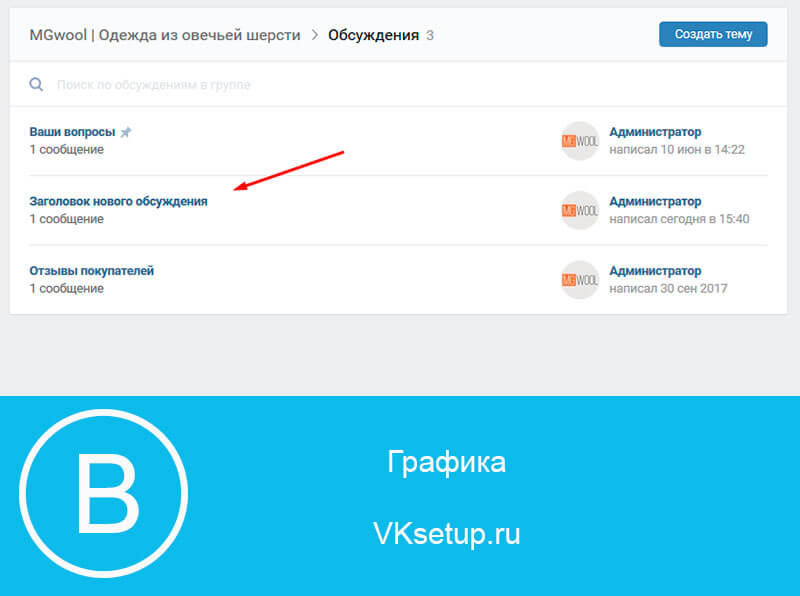 Их цели и задачи зависят от характера и направленности самого сообщества.
Их цели и задачи зависят от характера и направленности самого сообщества.
Основные цели, это:
Наличие открытых обсуждений в паблике, показывает потенциальной аудитории, что вы уверены в качестве своего продукта и являетесь открытым для общения сообществом.
Как создать?
Для начала необходимо подключить соответствующий блок в настройках сообщества:
Открытые – позволяют создавать новые темы всем участникам. Ограниченные – позволяют создавать новые темы только руководству паблика. Не путайте с открытыми/закрытыми темами, доступность которых вы сможете настроить отдельно.
Готово! Теперь на главной странице группы должен появиться блок с обсуждениями. По умолчанию он отображается в правой колонке сайта VK. При желании в настройках можно закрепить блок «Обсуждения» посередине страницы, над новостями.
Для этого все в том же меню, в строке «Главный блок» выберите «Обсуждения». Делается это в тех случаях, когда обсуждения играют действительно важную роль и их необходимо сделать максимально заметными (как для телефонов, так и для ПК-версий сайта).
Как создать обсуждение в группе ВКонтакте
Инструкция, как создать обсуждение группы ВКонтакте
Готово! Теперь блок «Обсуждения» видоизменился и в нем отображена наша первая тема.
Чтобы создать еще одну тему:
Управление обсуждениями
С созданием обсуждений и новых тем мы разобрались. Теперь давайте рассмотрим, как ими управлять.
Какие действия можно произвести:
Вы также сможете ее удалить, нажав на кнопку «Удалить тему».
Вы также можете закрепить опрос на главной странице, чтобы участники группы могли проголосовать, не заходя в обсуждения.
Как обсуждения повышают активность в группе?
Повышение активности в группе важно для любого типа сообществ: как для коммерческих проектов, так и для развлекательных. Все хотят иметь активную и заинтересованную аудиторию, и обсуждения – это один из основных инструментов, способных это сделать.
Как повысить активность участников за счет обсуждений:
- Создавайте новые темы для общения с аудиторией.
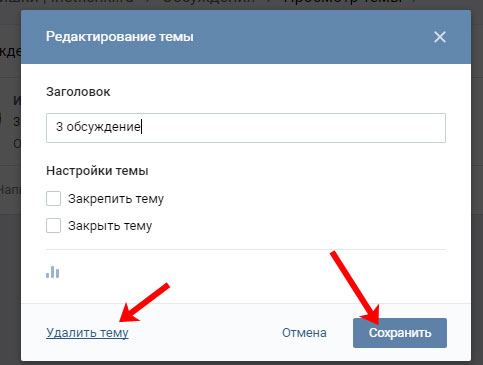 Старайтесь находить такие темы для разговора, которые будут наиболее интересны вашей аудитории.
Старайтесь находить такие темы для разговора, которые будут наиболее интересны вашей аудитории. - Создавайте новые открытые обсуждения, чтобы подписчики могли просто пообщаться между собой на любые интересующие их темы.
- Участвуйте в их разговорах. Отвечайте на вопросы, задавайте свои. Покажите людям, что вам интересно с ними общаться, что вас волнуют их проблемы, и вы стремитесь им помочь их решить.
- Создавайте опросы. Оставить свой голос – это очень просто. Люди гораздо охотнее участвуют в анонимных голосованиях. Им всегда интересно посмотреть, за какой из вариантов проголосовало большинство.
Итог
Сегодня мы поговорили с вами об обсуждениях в группах во ВКонтакте. Я вам рассказал, как их создавать, как ими управлять и многое другое. Теперь вы знаете, что это полезный инструмент для повышения активности участников, для увеличения их вовлеченности в жизнь паблика, для общения со своей аудиторией и получения обратной связи. Используйте его в своей работе.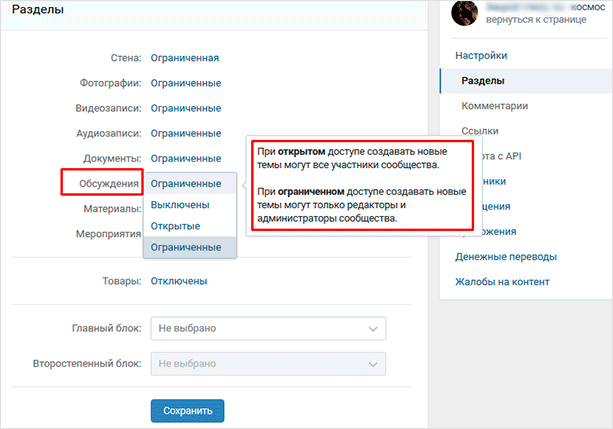
Приветствую, дорогие друзья!
Поговорим об еще одном эффективном инструменте функционала ВКонтакте. Молодое или старое ваше сообщество, коммерческое или созданное исключительно для обмена информацией среди единомышленников, вам будет полезно знать, как создать обсуждение в группе ВКонтакте.
Добавление обсуждения с компьютера
Давайте узнаем, как добавить рубрики для общения с компьютера или ноутбука.
Добавление в паблик
Заходим в паблик. Под аватаркой находим иконку с тремя точками – это меню доступных действий. Нажимаем.
Выбираем первое действие – “Управление сообществом”.
В открывшемся меню находим блок “Разделы”.
Проверяем, стоит ли галочка на разделе “Обсуждения”. Если нужно, ставим ее и сохраняем изменения, нажав “Сохранить”.
Ниже находится функция “Главный блок” – здесь можно выбрать, на каком типе контента будет стоять акцент.
Если выбрать главным блоком обсуждения, они будут отображаться либо под шапкой паблика, либо после товаров (если такие есть). Выглядеть это будет как на скриншоте ниже.
Выглядеть это будет как на скриншоте ниже.
По умолчанию раздел стоит справа, под альбомами и видеозаписями.
Если до этого ни одного обсуждения не было опубликовано, то раздел будет отображаться именно так – ссылкой, нажав на которую, можно опубликовать первую тему в паблике.
Функционал стандартный, как для любого публичного сообщения на стене в ВК: можно прикрепить фото, видео, аудио, статистику или опрос. Если поставите галочку “От имени сообщества”, новая публикация будет от имени паблика.
Можно воспользоваться поиском сообщений по любым словам, если вы не помните, где находится нужная информация.
Для добавления нового обсуждения нажмите на синюю кнопку “Создать тему”.
Открывается функционал, где есть возможность закрепить выбранную рубрику, и тогда она будет отображаться самой первой над всеми остальными.
Здесь же находится функция “Закрыть тему”. При ее использовании просмотр останется доступен для всех участников, но добавлять новые комментарии уже не получится.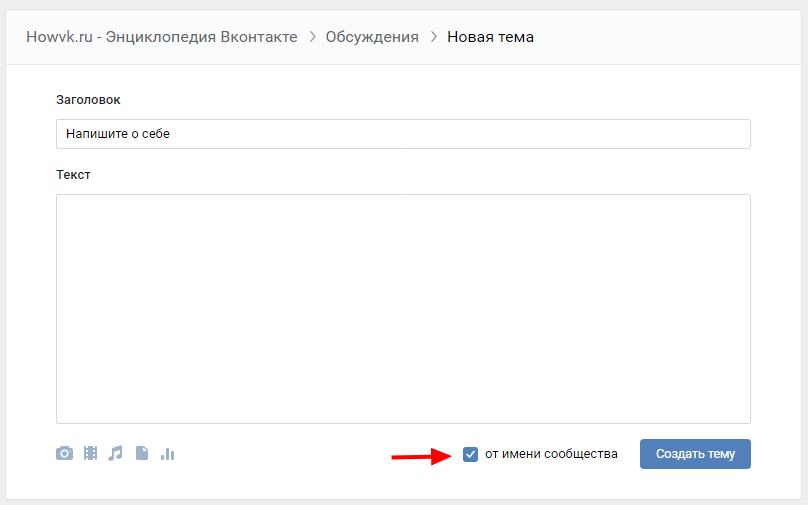
Внизу слева есть кнопка, с помощью которой можно навсегда удалить обсуждение.
Настраивайте количество рубрик, которые будут отображаться на странице, и сортировку (по дате обновления либо по дате создания). Для этого с главной страницы сообщества нажмите на ссылку “ред.”
Появится функционал, где можно внести нужные корректировки.
После внесения правок нажимаем на кнопку “Сохранить”.
Добавление в группу
Интерфейс для создания пространства обмена мнениями здесь немного отличается.
Точно также проделываем первые шаги – нужно попасть в управление сообществом через иконку с многоточием. Под сектором “Настройки” находим нужный нам сектор “Разделы”.
Если обсуждения выключены, необходимо их включить. Выберите, какими они будут: открытыми, когда публикация доступна всем участникам, или ограниченными, когда создавать их могут только администраторы.
Ниже расположена функция “Главный блок” – установите там значение “Обсуждения”, если хотите, чтобы они отображались сразу под шапкой на странице.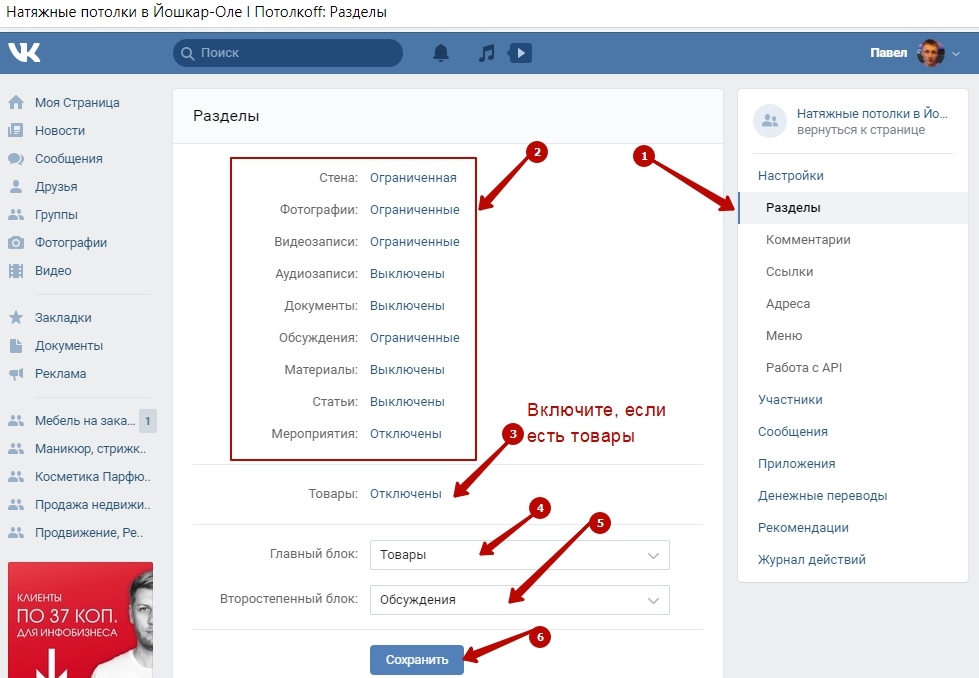
Как и в паблике, по умолчанию раздел будет находиться справа над блоком контактов. Выглядит это так.
Создание, сортировка, удаление и закрепление происходит так же как и для паблика.
Как создать с телефона или планшета?
Открываем любой браузер и заходим на vk.com. Заходим в свой аккаунт, далее – в сообщества. Нажимаем на ссылку “Полная версия”.
После этого можно будет добавлять обсуждения также и в мобильном приложении от ВК как с телефона, так и с планшета.
Заключение
Надеюсь, данная статья помогла разобраться, как создавать обсуждения, редактировать их и удалять при необходимости.
Данный инструмент эффективно применять для продвижения и популяризации сообществ, рекомендую использовать его активнее. Людям нужно оставлять место для выражения своего мнения.
Конечно, при этом не стоит пренебрегать модерацией. Суть в том, чтобы позволять подписчикам и просто заинтересовавшимся лицам участвовать в общении и видеть живой отклик реальных людей.
На этом прощаюсь. Желаю вам, друзья, всегда быть открытыми новым возможностям, которые стучатся в ваши двери ежедневно!
Российский гигант социальных сетей ВКонтакте забанен в Apple App Store — Kyiv Post
Почта Киева .
На снимке логотип российской социальной сети «ВКонтакте» во время Петербургского международного экономического форума (ПМЭФ) в конгрессно-выставочном центре «ЭкспоФорум» в Санкт-Петербурге, 15 июня 2022 г.
Фото AFP
Apple удалила ВКонтакте, одну из самых популярных социальных сетей в России, из своего магазина приложений, подтвердил разработчик приложения.
«Теперь некоторые приложения VK заблокированы Apple, поэтому они недоступны для загрузки и обновления в App Store», — говорится в заявлении VK во вторник, 27 сентября, при этом утверждается, что существующие установки их приложений должны продолжаться. функционировать.
функционировать.
Действия Apple затрагивают другие приложения для iOS, принадлежащие материнской компании ВКонтакте, ВКонтакте, в том числе приложения для электронной почты, цифровых платежей и служб доставки еды.
ВКонтакте насчитывает более 97 миллионов пользователей в месяц по всему миру, и число пользователей растет с тех пор, как Россия официально запретила своим гражданам использовать социальные сети Facebook, Instagram и Twitter.
В заявлении для The Verge Apple сообщила, что решение было принято в соответствии с недавно введенными Великобританией санкциями против России в свете ее продолжающегося жестокого вторжения в Украину, и добавила, что приложения ВКонтакте «распространяются разработчиками, большинство которых принадлежит или большинство контролируется одной или несколькими партиями, санкционированными правительством Великобритании.
«Чтобы соответствовать этим санкциям, Apple удалила учетные записи разработчиков, связанные с этими приложениями, и приложения нельзя загружать из любого App Store, независимо от местоположения», — добавил он.
В марте, после подстрекательства Кремля к вторжению за месяц до этого, Apple объявила о прекращении продаж своих новых продуктов в России и удалении поддерживаемых государством пропагандистских новостных агентств RT и Sputnik из своих магазинов приложений за пределами России. Россия.
Генеральный директор Apple Тим Кук, решительный сторонник Украины, разослал электронное письмо всем сотрудникам Apple после принятия решения, в котором написал: это для людей во всем мире, чтобы собраться вместе, чтобы продвигать дело мира.
«Apple делает пожертвования на гуманитарную помощь и оказывает помощь в связи с разворачивающимся кризисом беженцев. Мы также работаем с партнерами, чтобы оценить, что еще мы можем сделать.
Мы приостановили продажу всей продукции в России. На прошлой неделе мы остановили весь экспорт в наш канал продаж в стране.
«Apple Pay и другие услуги ограничены. RT News и Sputnik News больше не доступны для скачивания в App Store за пределами России. И мы отключили как дорожные, так и живые инциденты в Apple Maps в Украине в качестве меры безопасности и предосторожности для граждан Украины».
И мы отключили как дорожные, так и живые инциденты в Apple Maps в Украине в качестве меры безопасности и предосторожности для граждан Украины».
Кук добавил: «Этот момент призывает к единству, он призывает к мужеству и напоминает нам, что мы никогда не должны терять из виду человечество, которое мы все разделяем. В эти трудные времена я нахожу утешение в том, что мы едины в нашей приверженности друг другу, нашим пользователям и тому, чтобы быть силой добра в мире».
Как создать обсуждение в группе «ВКонтакте»: полная инструкция
Итак, сегодня нам предстоит разобраться, как создать обсуждение в группе ВКонтакте. Это очень важный вопрос, который, как правило, возникает только у начинающих модераторов. Более продвинутые пользователи обычно знают об этом процессе. Не бойтесь, что это отнимет у вас много времени или сил. Наоборот — здесь все предельно просто.
Что это?
Но прежде чем добавить обсуждение в группу «ВКонтакте», важно понять, о чем идет речь. Что это за виртуальный объект, который так интересен многим?
Что это за виртуальный объект, который так интересен многим?
Здесь все очень просто. Обсуждение — это специально выделенная страница для общения на ту или иную тему. Здесь пользователи могут высказать свое мнение, высказать свои советы, рекомендации и пожелания, поделиться опытом и так далее. В общем, дайте информацию по заголовку обсуждения.
Кроме того, этот объект часто используется как пост, где можно задавать вопросы. Особенно часто это происходит на людях, посвященных работе или играм. Теперь стоит поговорить с вами о том, как создать обсуждение в группе ВКонтакте. Это не так сложно, как может показаться на первый взгляд.
Настройки
Первое с чего нужно начать, так это с соответствующей настройки вашего паблика. Без него у вас не получится реализовать идею. Но о чем мы говорим?
Дело в том, что «Обсуждения» изначально отключены для создания. То есть, если вы только что создали группу, то у вас должна быть включена эта функция. Как это сделать? Просто зайдите в «Мои группы», а затем нажмите «Управление сообществами». Эта строка находится в правом верхнем углу открывшейся страницы. После нажатия перед вами появляется окно с несколькими действиями.
Эта строка находится в правом верхнем углу открывшейся страницы. После нажатия перед вами появляется окно с несколькими действиями.
Вам следует внимательно изучить раздел «Информация». Теперь, если вас интересует, как создать обсуждение в группе ВКонтакте, вам нужно будет найти соответствующую строку в заданном месте. Установите опцию «Открыть», а затем сохраните настройки. В принципе, дело осталось за малым.
Ближе к делу
Когда вы будете уверены, что с настройками группы все в порядке, вам придется приступать к прямым действиям. Иногда используют программы для ВКонтакте. Только делать это крайне не рекомендуется. Почему — разберемся чуть позже. А пока попробуем ответить, как создать обсуждение в группе «ВКонтакте».
Перейти на главную страницу вашего паблика. Там вверху экрана появляется строчка «добавить обсуждение». Нажмите на нее и посмотрите на результат. Вас «кидает» на новую страницу. Там необходимо написать название обсуждения (его название), а также первый комментарий. При этом пост будет написан от вашего имени. Если вы хотите написать от имени сообщества, то поставьте галочку в этом поле. Соответствующее окно находится в самом конце рабочей панели, под строкой комментария.
При этом пост будет написан от вашего имени. Если вы хотите написать от имени сообщества, то поставьте галочку в этом поле. Соответствующее окно находится в самом конце рабочей панели, под строкой комментария.
Осталось только сохранить все изменения. Оцените результат. Теперь вы можете создавать новые обсуждения таким образом. Их количество, как правило, не ограничено. Но есть еще один очень важный момент – удаление устаревших или непопулярных обсуждений, а также использование программ для ВКонтакте. А сейчас мы остановимся на этих темах.
Об управлении обсуждениями
Иногда возникает необходимость быстрого удаления обсуждений. И тогда возникает вопрос, как это сделать. Если вы хотите «охватить» сразу все созданные темы, то реализовывать идею лучше через все те же настройки сообщества. Достаточно просто установить опцию «Закрыть» в разделе «Обсуждения» и сохранить. Теперь вы знаете, как удалить обсуждение в группе ВКонтакте радикальным способом. Но верно и надежно.
